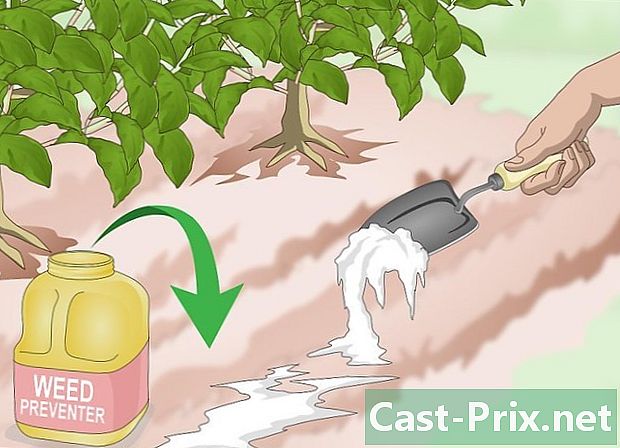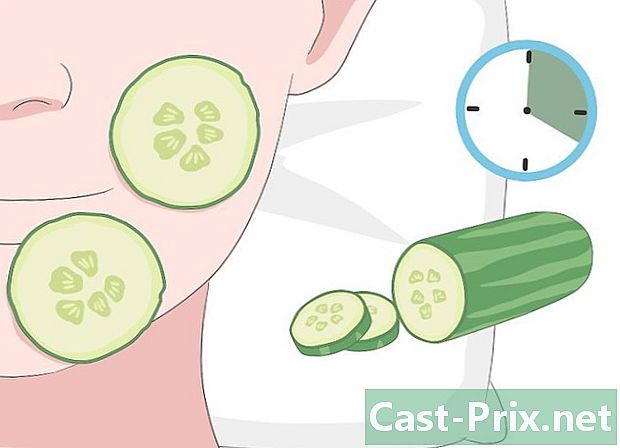Jak čistit klávesnici
Autor:
Judy Howell
Datum Vytvoření:
26 Červenec 2021
Datum Aktualizace:
1 Červenec 2024

Obsah
- stupně
- Metoda 1 Odstraňte nečistoty z klávesnice
- Metoda 2 Zpracování postříkání
- Metoda 3 Vyčistěte vnitřní část klávesnice
Klávesnice se po určité době zašpiní, i když vedle ní pravidelně nejíte ani nekuříte. V průběhu času bude prach a nečistoty ovlivňovat výkon vašeho počítače. Většinu času stačí k oživení vaší klávesnice obecné čištění stlačeným vzduchem a isopropanolem. Šplouchání způsobí další poškození, proto byste měli klávesnici okamžitě uschnout. Demontujte, abyste opravili některé problémy, jako jsou klávesy, které se zaseknou, a aby to provedlo facelift.
stupně
Metoda 1 Odstraňte nečistoty z klávesnice
- Vypněte počítač a odpojte kabely. Chcete-li chránit hardware před poškozením, vypněte počítač před pokusem o vyčištění klávesnice. Pokud má kabel, odpojte jej ze zásuvky na počítači. Pokud nemůžete vyjmout klávesnici, například pokud čistíte notebook, odpojte napájecí kabel od počítače, aby nedošlo k úrazu elektrickým proudem.
- Před vypnutím počítače můžete odpojit klávesnice USB. Pokud tak učiníte pomocí klávesnice, která není USB, můžete počítač poškodit, pokud si nejste jisti, vždy jej nejprve vypněte.
- Vyjměte baterie nebo baterie z bezdrátových klávesnic, zejména pokud chcete klávesy vyčistit.
-
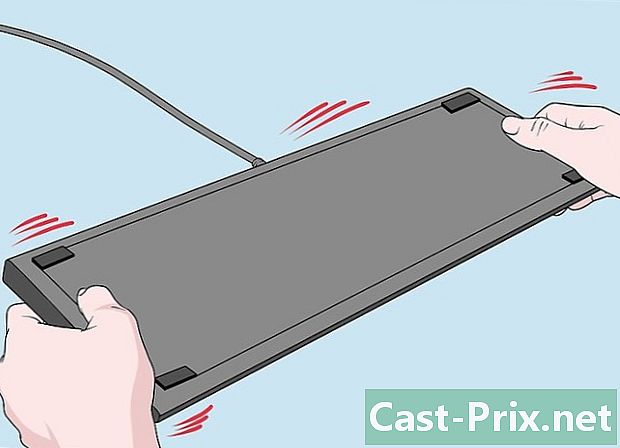
Překlopte klávesnici, abyste odstranili nečistoty. Překlopte klávesnici a odhazujte co nejvíce nečistot. Při zatřesení klávesnice buďte opatrní. Většina drobků, nečistot, vlasů a jiných zbytků by mohla okamžitě spadnout. Nakloňte jej pod různými úhly a jemně poklepejte na tvrdý povrch, abyste upustili více nečistot.- Poslouchejte zvuk špíny v klávesnici, zatímco ji třesete. K tomu někdy dochází u mechanických klávesnic a dalších zařízení se zvednutými klávesami. Pro hluboké čištění zvažte rozebrání klávesnice.
- Pokud čistíte notebook, držte obrazovku otevřenou a druhou rukou držte počítač za základnu.
-

K ofukování zbytků použijte stlačený vzduch. Stlačený vzduch je váš nejbezpečnější nástroj pro všeobecné čištění. Držte láhev v úhlu 45 stupňů a přitom směřujte na klávesy. Předávejte špičku na klávesách a zároveň vypouštějte proud stlačeného vzduchu. Špičku držte vždy asi 1 cm nad klávesnicí.- Lahve na stlačený vzduch najdete v obchodech s kancelářskými potřebami, obchodech s elektronikou a supermarketech. Láhve si můžete také objednat online.
- Chcete-li klávesnici zcela vyčistit, můžete foukat stlačený vzduch pod různými úhly. Nejprve jej otočte k sobě a potom na druhou stranu.
- Pokud čistíte notebook nebo membránovou klávesnici, zkuste ji držet, zatímco na ni foukáte stlačený vzduch. Držte jej při asi 75 stupních, aby nebyl zcela svislý.
-

K odstranění nečistot použijte vysavač prachu. Sací výkon vysavače eliminuje nejodolnější nečistoty uvízlé mezi klávesami. Pokud nemáte vysavač, zkuste použít normální vysavač se špičkou štětce. Projděte celou plochu klávesnice se zaměřením zejména na oblasti kolem kláves. Většina trosek uvízla v těchto místech.- Ujistěte se, že neexistují žádné chvějící se klíče, zejména na notebooku. Pokud se některý z nich uvolní, vyhledejte ho ve vakuovém sáčku, umyjte jej a vložte zpět na místo. Nasaďte jej na kolík nebo zatlačte na místo na klávesnici.
-

Očistěte kolem klíčů vatovým tamponem. Ponořte vatový tampon v malém množství isopropanolu, abyste zabránili navlhčení dna klíčů. Otřete kolem každého klíče, abyste odstranili prach, mastnotu a jiné nečistoty. Opakujte tolikrát, kolikrát je třeba, abyste vyčistili strany každého klíče a mezery kolem něj. Pokud je tampón příliš znečištěný, vyměňte jej.- Isopropanol velmi rychle schne, a proto je lepší volbou než voda. Najdete ji ve většině lékáren.
- Můžete je také vyčistit ovinutím hadříku z mikrovlákna kolem nože. Navlhčete jej isopropanolem a poté jej vložte do mezer mezi klávesami na klávesnici. Funguje nejlépe u mechanických klávesnic, které mají zvednuté klávesy.
- Při práci na notebooku věnujte pozornost. Isopropanol je vynikající volbou pro čištění, ale jemné součásti vašeho počítače jsou hned pod klávesnicí. Nenechávejte produkt prosakovat pod klíči.
-

Klávesnici otřete hadříkem namočeným v isopropanolu. Vyberte si látku, která se nedotrhne, aby se zabránilo zavádění nových nečistot. Také se ujistěte, že textilie nekapává, jakmile jste ji namočili. Otřete horní část každého klíče a odstraňte z něj nahromaděný prach a nečistoty.- Sledujte, jak často používáte mezerník a klávesu Enter. To jsou klíče, které bývají nejšpinavější. Možná je budete muset několikrát vyčistit, abyste je vyčistili.
- Pro opravdu špinavé oblasti použijte špáradlo ke škrábnutí špíny. Držte párátko téměř na dotek a otřete nečistoty, aby to zmizelo. Zbytek otřete isopropanolem.
-

Vyleštit klávesnici pomocí mikrovlákna. Naposledy otřete klávesnici, abyste odstranili zbývající prach a kapky isopropanolu. Zkontrolujte, zda vypadá čistě a jako nový. Pokud je stále špinavý, měli byste zvážit jeho demontáž pro důkladné vyčištění. Až budete hotovi, připojte jej a vyzkoušejte.- Isopropanol na klávesnici schne asi po minutě. Voda může trvat déle. Pokud jste použili vodu a domníváte se, že by mohla probíhat mezi klíči, nechte ji před opětovným připojením alespoň 24 hodin zaschnout.
Metoda 2 Zpracování postříkání
-

Vypněte počítač a ihned odpojte klávesnici. Materiál ihned vypusťte po rozlití kapaliny. Kapalina mohla proniknout do klávesnice a poškodit nebo poškodit součásti notebooku. Odpojte kabel klávesnice, pokud je připojen k počítači, nebo odpojte notebook.- Aby nedošlo k poškození počítače nebo klávesnice, nehody okamžitě vyřešte. Kapalné látky a elektrické komponenty se nemísí. Nezapínejte jednotku, dokud nebude suchá.
- Před odpojením klávesnice bez USB vypněte počítač, abyste předešli poškození zařízení.
-

Přetočením klávesnice zatřeste kapalinou. Přeneste klávesnici přes dřez, koš na odpadky nebo ručník. Když ji držíte vzhůru nohama, přinutíte tekutinu proudit namísto hlubšího pronikání do klávesnice.Potřesením zatlačíte zachycené kapky mezi klávesami, aby padly. Dělejte to, dokud klávesnice nepřestane proudit.- Nakloňte jej v několika směrech, aby tekutina tekla. Pokud máte notebook, nasměrujte tekutinu, kterou jste nalili, z motoru a dalších důležitých součástí. Udržujte ji otevřenou a překlopenou tak, že ji nakloníte, aby vytlačila tekutinu z klíčů.
-

Vysušte klávesnici hadříkem z mikrovlákna. Když to děláte, držte jej vzhůru nohama. Vyhazujte co nejvíce tekutiny. Nevracejte klávesnici do výchozí polohy, dokud nevyčerpáte co nejvíce kapaliny.- Papírové ručníky a kapesníky mohou zanechávat zbytky, takže je lepší použít hadřík z mikrovlákna. V případě nouze možná nebudete mít čas najít ten správný hadřík, takže můžete použít cokoli, co přijde po ruce. Trik udělá ručník, papírové ručníky nebo dokonce staré tričko.
-

Nechte uschnout na vzduchu po dobu nejméně 24 hodin. Udržujte klávesnici vzhůru nohama, aby do ní vytékala tekutina. Nasaďte pod něj ručník, který absorbuje tekoucí kapalinu. Jakmile má klávesnice čas na zaschnutí, můžete ji bezpečně vrátit.- Většina postříkání by měla zaschnout do 24 hodin. Pokud máte dostatek času, měli byste se pokusit na vzduchu dva až tři dny.
-

Otestujte klávesnici, zda neobsahuje známky poškození. Připojte jej, pokud má kabel nebo zapněte notebook. Zkuste napsat na klávesnici. Stisknutím všech kláves se ujistěte, že fungují. Možná jste jeden odpojili jeho vyčištěním.- Pokud jste právě nerozlili vodu, existuje velká šance, že vaše klíče jsou lepkavé. Demontujte klávesnici a důkladně ji vyčistěte.
- Zvažte profesionální čištění drahého notebooku. Notebooky jsou jemnější a těžší na čištění než standardní klávesnice. Profesionál může zkontrolovat, zda nedošlo k poškození vnitřních součástí notebooku.
Metoda 3 Vyčistěte vnitřní část klávesnice
-

Vypněte počítač a odpojte klávesnici. Chraňte své zařízení a sebe tím, že se staráte o elektrické komponenty. Nejprve vypněte počítač a poté odpojte klávesnici. Pokud používáte bezdrátovou klávesnici, vyjměte baterii nebo baterie.- Pokud pracujete na notebooku, odpojte napájecí kabel. Stisknutím libovolné klávesy zjistíte, zda je počítač zcela deaktivován.
- Pokud máte klávesnici bez USB, vypněte počítač před pokusem o jeho odpojení.
-

Vyjměte klíče pomocí šroubováku, pokud jsou vyjímatelné. Klávesy většiny moderních klávesnic jsou zavěšeny na malých kleštích a lze je snadno odstranit. Páku pomocí plochého šroubováku nebo máslového nože pod jedním z rohů klíče rozložte. Pak to střílejte prsty. Možná budete muset trochu promíchat, aby se sklouzl z klipu pod.- Před vyjmutím kláves vyfoťte pomocí klávesnice telefon. Pomůže vám je znovu nasadit.
- Pokud hledáte jednodušší způsob, jak je dostat ven, stáhněte si klip. Najdete je online nebo v obchodech s elektronikou.
- Pokud nemáte dostatečné pohodlí k demontáži klíčů, nahlédněte do návodu k použití nebo se obraťte na výrobce. Zeptejte se na doporučení pro odstranění klíčů a jejich čištění.
-

Odšroubujte klávesnici a rozeberte ji. Překlopte klávesnici a hledejte šrouby. Některé klávesnice mají zásobníky připojené k sobě. Pokud vaše klávesnice obsahuje šrouby, vyjměte spodní přihrádky a umyjte je zvlášť. Zkontrolujte skryté šrouby pod štítky klávesnice.- Pokud nemůžete vyjmout klíče, obvykle můžete zásobníky vyjmout. Poté rozložte klíče, pokud je to možné, a vyčistěte zásobníky.
-

Vložte klíče do sítka, abyste je umyli. Umístěte ručník blízko umyvadla. Proveďte vlažnou vodu přes dřez, zatímco vložíte klíče do cedníku. Potom držte cedník pod tekoucí vodou a otáčejte jej rukou rukou, abyste je opláchli. Sítko bude držet klíče a přitom nechat projít vodu a nečistoty. Po dokončení položte klíče na ručník do sucha.- Pokud proplachování nestačí k čištění klíčů, zkuste použít mycí prostředek. Naplňte misku teplou vodou, přidejte 1 polévkovou lžíci mycího prostředku a pěňte. Polštářky pro čištění zubních protéz jsou také velmi účinné a můžete je použít místo kapaliny na mytí nádobí.
-

Zásobníky omyjte mýdlem a vlažnou vodou. Vložte podnos do cedníku nebo salátové mísy. Opláchněte vlažnou vodou. Vyčistěte trosky mýdlovou vodou a utěrkou z mikrovlákna. Po dokončení odložte zásobník stranou.- Pokud je vaše klávesnice opravdu špinavá, namočte zásobník a klávesy do vody a do myčky nádobí až na šest hodin. Jakmile skončíte, opláchněte je a opláchněte.
-

Druhou polovinu klávesnice otřete izopropanolem. Navlhčete hadřík z mikrovlákna isopropanolem. Třete zbývající zásobník a odstraňte co nejvíce nečistot. Procházejte stonky, které drží klíče na místě.- Ujistěte se, že látka neuniká, nebo že na své elektronické součástky vložíte více tekutiny. K odstranění zaschlých nečistot použijte kartáč elektronických součástek zakoupený v obchodě.
-

Vyčistěte stonky klíčů vatovým tamponem. Dokončete čištění otřením zbývající nečistoty. Stonky kláves jsou malé kleště uspořádané v horní části klávesnice. Otřete všude kolem, abyste odstranili nečistoty. Poté navlhčete vatový tampon kapkou isopropanolu, aby se každý z nich otřel.- Při znečištění vyměňte bavlněné tampóny, abyste zabránili šíření nečistot.
- Isopropanol velmi rychle schne, a proto je bezpečnější než voda. Nepoužívejte na to příliš mnoho. Jen navlhčete vatové tampony.
-

Nechte klávesnici zaschnout dva až tři dny. Na pracovní desce najděte místo, kde můžete jednotlivé části usušit. Dejte nějaké ručníky a poté na ně uspořádejte součásti. Udržujte exponované části na čerstvém vzduchu, aby byly suché.- Ujistěte se, že jste je uložili na bezpečném místě, aby nespadli na zem nebo se neztratili. Vyhněte se přístupu dětí nebo domácích zvířat k jejich úplnému vysušení.
-
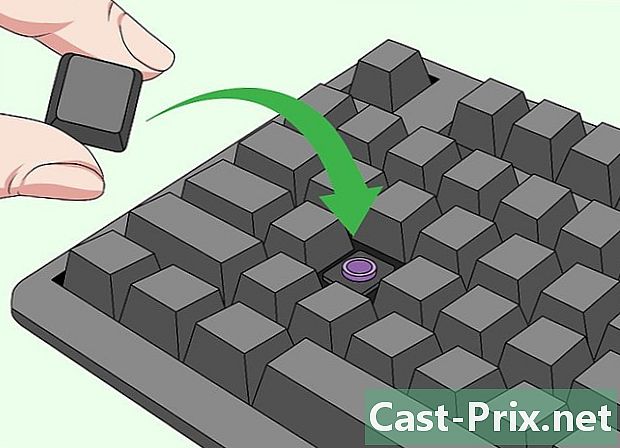
Vložte součásti zpět na místo a vyzkoušejte je. Znovu sestavte klávesnici obrácením kroků, které jste provedli, abyste ji rozebrali. U většiny klávesnic musíte nejprve vložit zásobníky zpět. Znovu je nasaďte a poté vložte klíče na odpovídající tyče. Obecně je jednoduše přetáhněte do malého klipu nahoře a držte je.- Pokud klávesnice nefunguje, znovu ji odpojte. Ujistěte se, že jste jej správně sestavili a zapojili všechny kabely.
- Zvažte použití profesionála k jeho řádnému čištění. Profesionální technik bude schopen váš notebook rozebrat, najít poškozené součásti a bezpečně vyčistit součásti.
-

Užijte si klávesnici jako nová!

- Na většině klávesnic je mezerník nejobtížnější klávesou, kterou lze vrátit zpět. Vzhledem k tomu, že je snadné jej rozbít, zvažte při jeho čištění ponechání na místě.
- Při čištění klávesnice obvykle není nutné notebook rozebírat. Pokud máte dobré znalosti o elektronice, rozeberte zařízení pro důkladné vyčištění.
- Klíče notebooků jsou jemnější a obtížnější je vrátit zpět na své místo. Mezerník a klávesa Enter mohou mít pod sebou samostatné závorky, které musí být nainstalovány současně s novým klíčem.
- Pokud zapomenete pořadí, ve kterém chcete klíče znovu nainstalovat, restartujte počítač a vyhledejte obrázek online. V nastavení počítače můžete také najít virtuální klávesnici nebo zobrazení vaší klávesnice.
- Někteří lidé umývají klávesnici v myčce. Použijte toto řešení jako poslední možnost, pokud to výrobce nedoporučuje.
- Pokud máte pochybnosti o své klávesnici nebo počítači, odneste je k profesionálu. Nechte jej zkontrolovat nebo důkladně očistit, dokud nebude správně fungovat.
- Umytím klávesnice byste mohli klávesnici poškodit. To je velký problém s notebooky, protože tekuté čisticí prostředky mohou zařízení poškodit.
- Při zakoupení klávesnice nebo notebooku zkontrolujte záruku. Některé metody čištění to mohou zrušit. Postupujte podle doporučení výrobce nebo vyhledejte odbornou pomoc, abyste se tomu vyhnuli.
- Stlačený vzduch je toxický, proto byste měli pracovat na dobře větraném místě a vyhnout se vdechování obsahu láhve.